Vytváranie vlastnej hudby môže byť jednou z najkreatívnejších a najzaujímavejších aktivít, aké si vieš predstaviť. Keď vstupuješ do sveta hudobnej produkcie, je dôležité oboznámiť sa s nástrojmi a možnosťami, ktoré máš k dispozícii. V tomto návode sa hlbšie zameriame na využitie zvukových záberov v Logic Pro X. Integrovaná knižnica záberov ti poskytuje množstvo možností, ktoré môžu tvoju produkciu posunúť na ďalšiu úroveň.
Základné poznatky
- Logic Pro X ponúka rozsiahlu knižnicu s Apple Loops.
- Zábery môžeš filtrovať podľa nástrojov, žánrov a nálad.
- Automatická úprava tempa a tóniny urýchli tvoju prácu.
- Zvukové a MIDI zábery môžu byť ľahko integrované do tvojho projektu.
- Aranžovanie a miešanie záberov sú kľúčové pre kvalitu zvuku.
Postranný sprievodca
1. Prístup k knižnici záberov
Aby si mohol pracovať so zábermi, musíš najprv otvoriť knižnicu záberov v Logic Pro X. Klikni na príslušný symbol v pravom hornom rohu okna. Tam nájdeš funkciu vyhľadávania, vďaka ktorej môžeš zábery filtrovať podľa rôznych atribútov, ako sú nástroje, žánre alebo nálady. V tvojej relácii vyhľadaj záber s elektrickou gitarou.
2. Výber a predposluchanie záberov
Po vyhľadaní záberov s elektrickou gitarou v knižnici záberov si môžeš zobraziť rôzne možnosti. Klikni na jeden záber, aby si ho prehrával v režime predpočutia. Dávaj pozor, aby si si záber niekoľkokrát preposlúchal, aby si sa uistil, že sa dobre hodí do tvojho projektu.
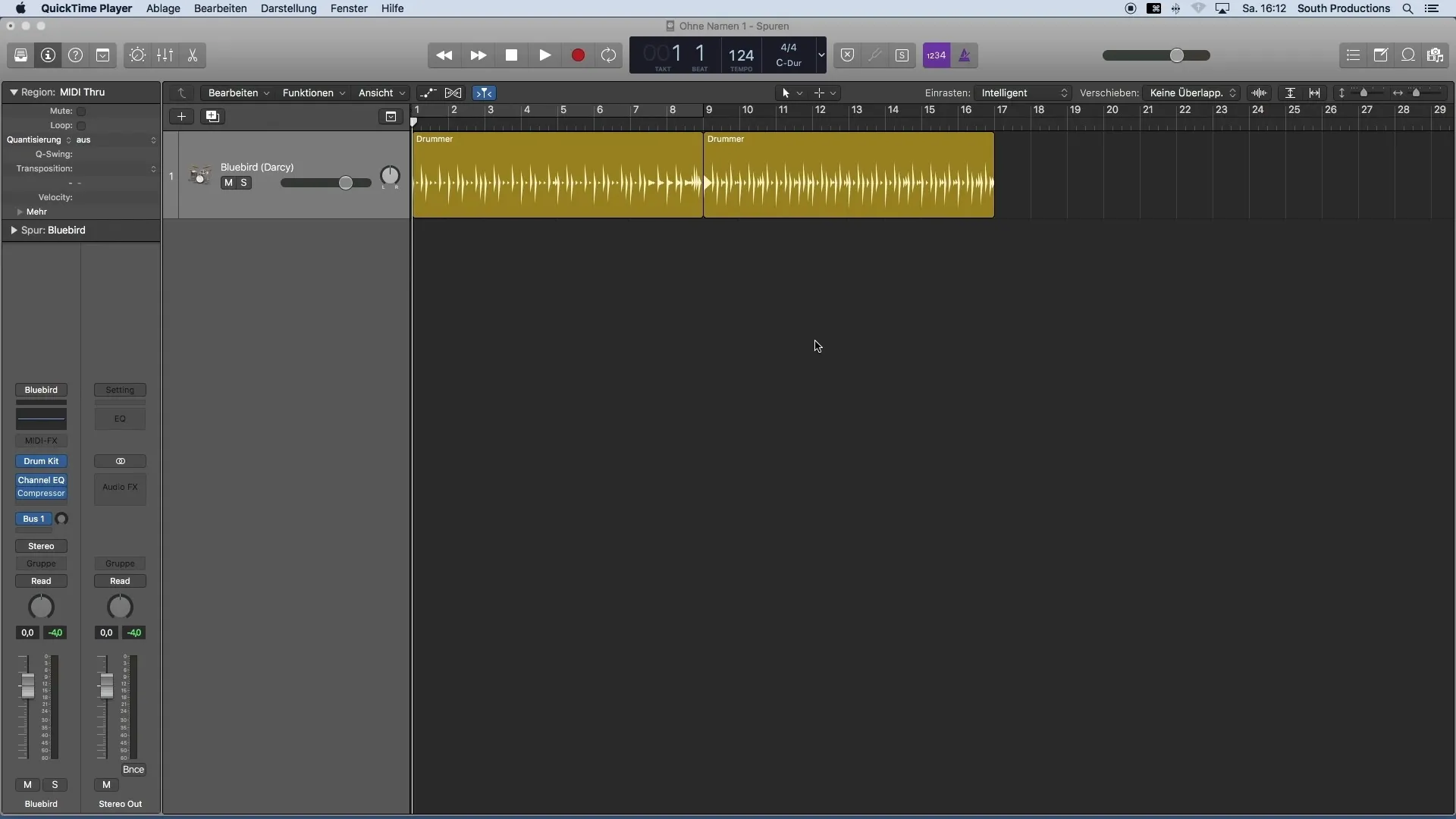
3. Vloženie záberov do tvojho projektu
Ak chceš vložiť záber do svojho projektu, môžeš jednoducho použiť funkciu Drag and Drop. Potiahni vybratý záber z knižnice záberov na okno s aranžmánom v tvojom projekte. Logic Pro X automaticky vytvorí novú zvukovú stopu pre tento záber, čo zjednodušuje proces.
4. Úprava tempa a tóniny
Po vložení záberu do projektu skontroluj tempo projektu a tóninu. Zistíš, že Logic Pro X automaticky prispôsobí tempo záberu tempu projektu. To dobre funguje, pokiaľ je rozdiel v BPM nie príliš veľký. Dávaj pozor aj na tóninu záberu. Ak má záber inú tóninu, bez problémov ho môžeš prispôsobiť aktuálnej tónine v tvojom projekte zmenou nastavenia v okne záchrany.
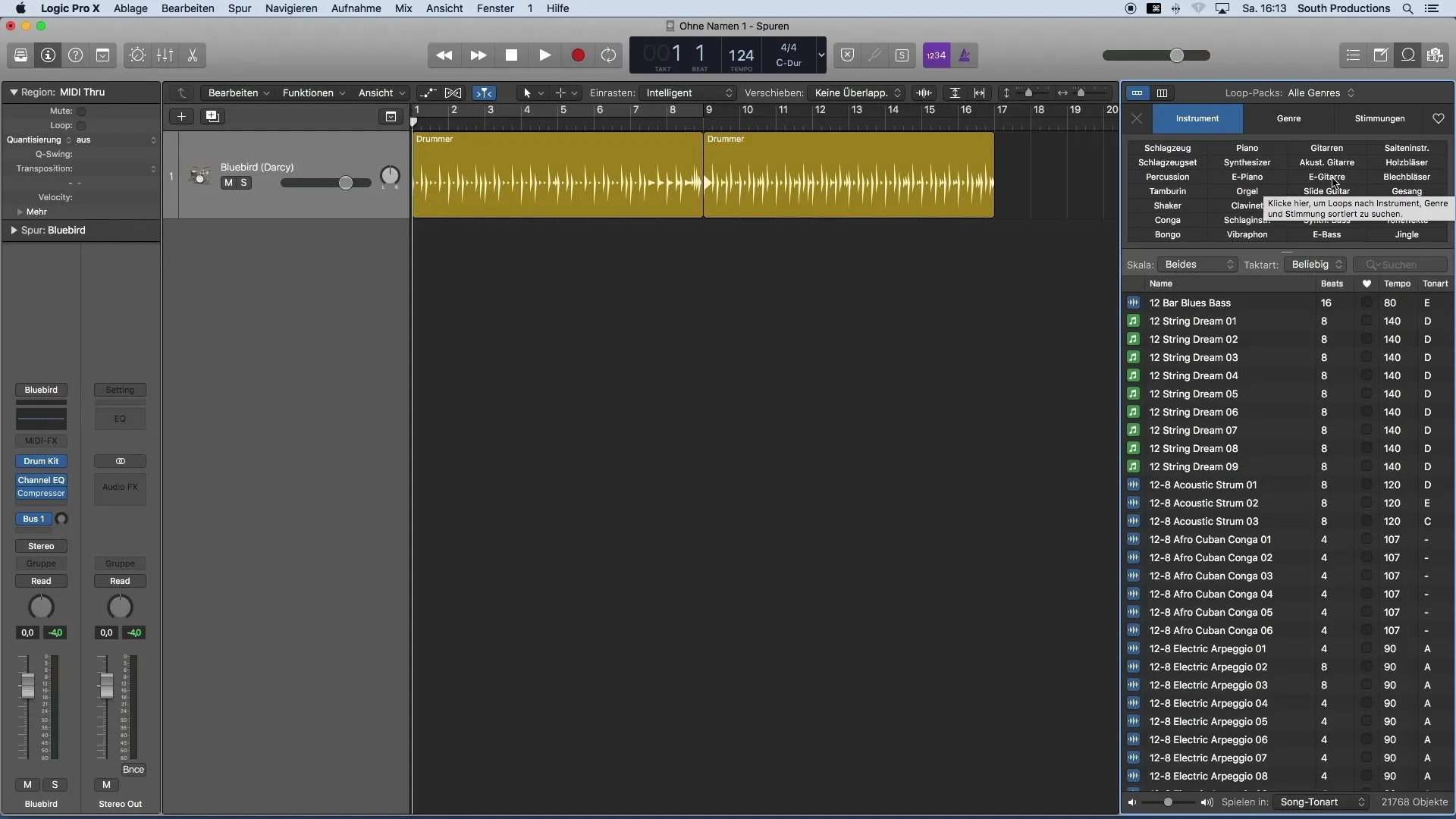
5. Použitie MIDI a zvukových záberov
Maj na pamäti, že v Logic Pro X môžeš používať nielen zvukové zábery, ale aj MIDI zábery. Toto je špeciálne užitočné, ak chceš mať viac kontroly nad nástrojmi, ktoré vydávajú záber. MIDI záber je symbolizovaný zelenou notou, zatiaľ čo zvukové zábery majú modrú vlnovku.
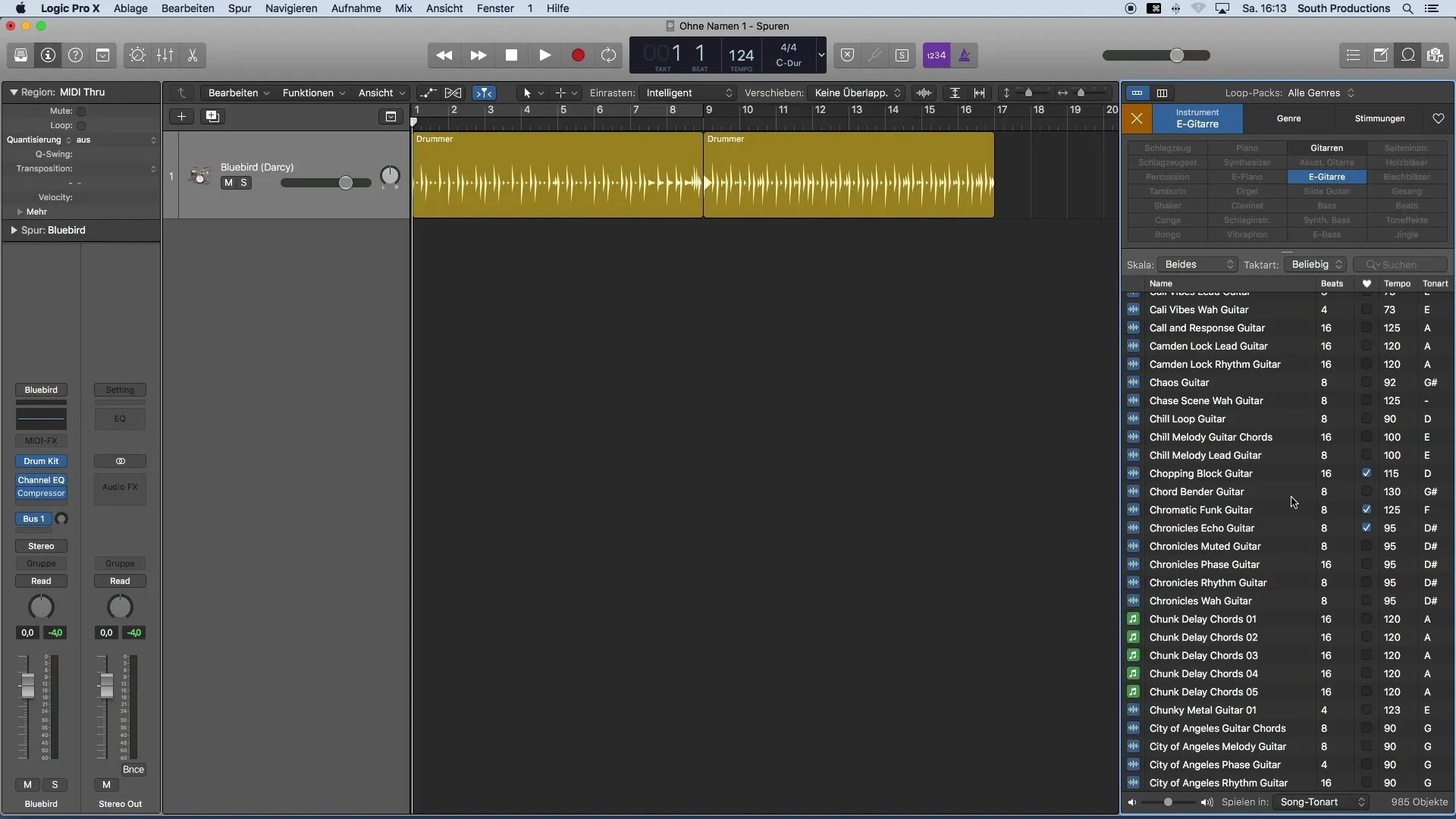
6. Kopírovanie a vkladanie regiónov
Aby si optimalizoval aranžovanie záberov, môžeš ich kopírovať a vkladať na iné miesto v projekte. Stačí vybrať región, držať stlačenú klávesu ALT a s myšou presunúť región na požadované miesto. Alternatívne môžeš použiť štandardné kombinácie klávesov Command+C na kopírovanie a Command+V na vkladanie.
7. Upravovanie hlasitosti
Aby si predišiel rušeniu v dôsledku rôznych hlasitostných pomerov, môžeš ľahko prispôsobiť hlasitosť jednotlivých stopiek. Potiahni posuvník hlasitosti vo vnútri stopy alebo použi inspektora na ľavej strane na presné zmenu hlasitosti.
8. Využívanie funkcii priblíženia
Mieť prehľad o svojich skladbách je kľúčové. Použi funkcionalitu priblíženia v Logic Pro X na sústredenie sa na jednotlivé časti tvojho aranžmánu. Stlač ALT a posúvaj kolečkom myši alebo použi priblížovacie posuvníky v pravom hornom rohu okna.
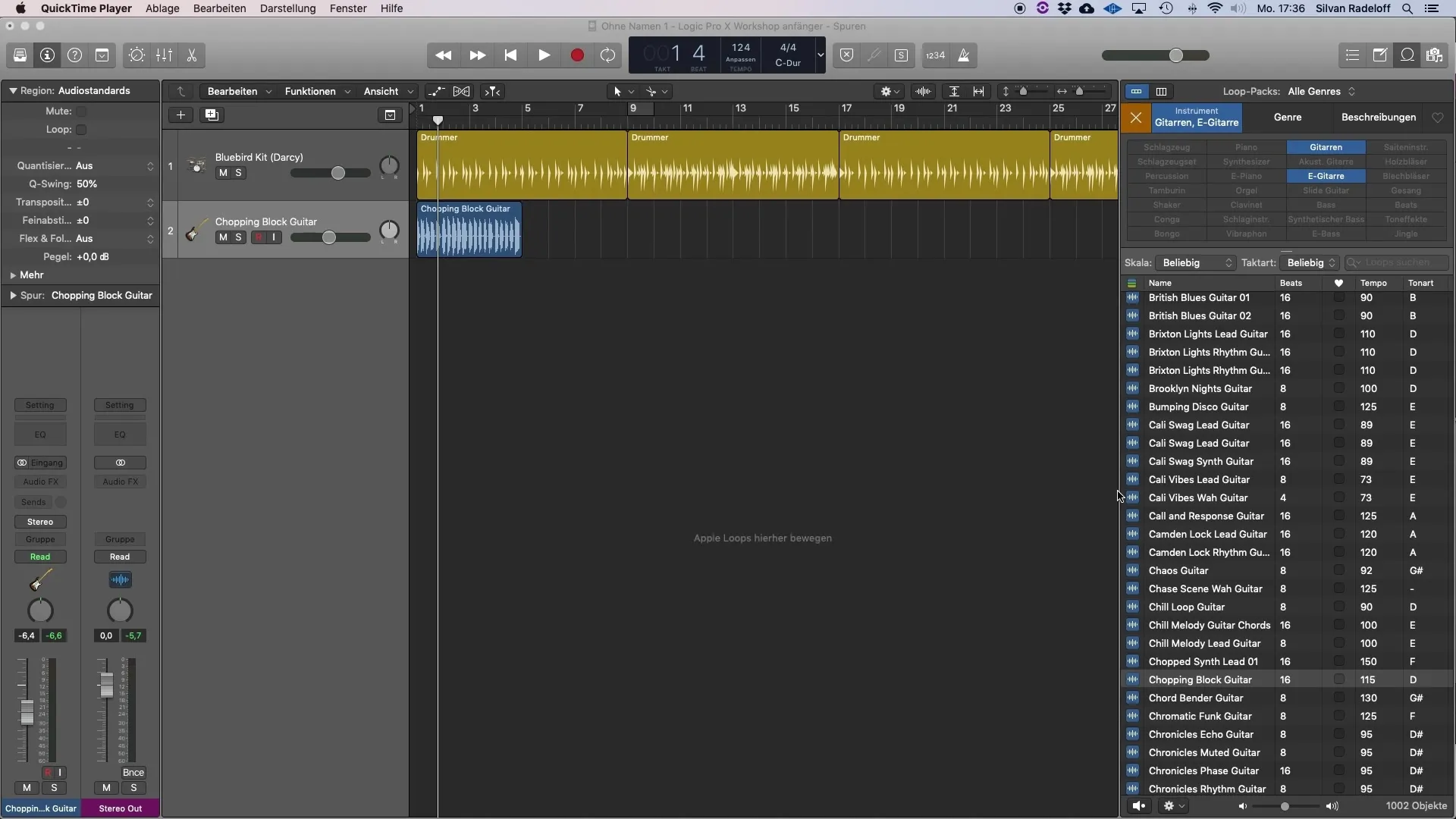
9. Feinabstimmung des Arrangements
Na zdokonalenie svojho aranžmá môžeš odstrániť časti z loopov, ktoré sú nadbytočné alebo rušivé, pomocou nástroja na strihanie. Stačí kliknúť na nástroj na strihanie v paneli nástrojov a vybrať požadované časti. Potom môžeš vybrať zbytočné oblasti a stlačiť klávesu Backspace pre ich odstránenie.
10. Využitie stereo panorámy
Pre vytvorenie priestorového zvuku rozmiestni svoje nástroje v stereo panoráme. Pomocou ovládačov panorámy na svojej stope môžeš vytvoriť dynamický zvuk a celkovo príjemnejší zážitok pri počúvaní.
Zhrnutie
Počas tohoto tutoriálu si sa dozvedel, ako efektívne využívať knižnicu loopov v Logic Pro X na rýchlu a kreatívnu prácu na svojom hudobnom projekte. Od výberu a prispôsobenia loopov až po ich integráciu do projektu si spoznal nástroje, ktoré ti môžu pomôcť pri produkcii hudby.
Často kladené otázky
Ako nájsť vhodný loop v Logic Pro X?Využi funkciu vyhľadávania v knižnici loopov a filtrovanie podľa nástrojov, žánrov alebo nálad.
Môžem vložiť aj MIDI loopy do svojho projektu?Áno, MIDI loopy môžeš tiež použiť, ponúkajú väčšiu kontrolu nad nástrojmi.
Ako prispôsobím tempo loopu svojmu projektu?Logic Pro X automaticky prispôsobí tempo loopu k tempu projektu.
Je dôležité prispôsobiť hlasitosť stopám?Áno, vyvážená hlasitosť zlepšuje mix a zážitok pri počúvaní.
Ako použiť funkciu strihania?Vyber si nástroj na strihanie a klikni na oblasť, ktorú chceš orezať.


